

将减速车道、加速车道以及中间的连接段一起设计,设计出完整匝道线形。
支持出入口采用共同的连接圆(共圆模式),出入口使用不同的连接圆(两圆模式),以及设置中间连接圆(三圆模式)三种方
本功能仅支持右出右进方式匝道设计。
根据匝道的走向以及形状不同,可使用不同的匝道设计模式,常见匝道可选如下模式:
模式 | 匝道示意图 |
共圆模式 |
|
两圆模式 |
|
三圆模式 |
|
命令输入 RAMPALIGNDESIGN
请选择出口主线:
请选择出口连接圆:
请选择入口主线:
请选择入口连接圆<与出口连接圆相同>:
与出口连接圆相同时为共圆模式,直接弹出“匝道综合设计”对话框。
选择中间连接圆<回车不选>:
不选择中间连接圆时,出入口连接圆之间进行接线,为两圆模式;
选择中间连接圆时,出入口连接圆分别与中间连接圆进行接线,为三圆模式。

减速车道/出口参数功能组
参数同“变速车道设计”。
连接段长:“共圆模式”下,此值无效。缓和曲线取整时,图面上绘制的连接段长度与指定值会有小范围内的波动。
出口连接圆R: 共圆模式下,修改此项数据,出口连接圆数据同时更新。
缓和曲线Ls1:出口相接处的缓和曲线数据。
缓和曲线Ls2:出口为左弯曲线(S形),此项数据可用。
加速车道/入口参数功能组
参数同“变速车道设计”。
连接段长:“共圆模式”下,此值无效。缓和曲线取整时,图面上绘制的连接段长度与指定值会有小范围内的波动。
入口连接圆R: 当出入口共圆时,此项值为出口圆数据。
缓和曲线Ls8:入口相接处的缓和曲线数据。
缓和曲线Ls7:入口为左弯曲线(S形),此项数据可用。
参数控制功能组
缓和曲线参数
修改缓和曲线类型后,界面中缓和曲线相关数据根据设置的曲线参数类型,进行切换。
Ls取整步长
拖动曲线进行接线时,控制连接的缓和曲线3/4/5/6是否按步长控制。
R取整步长
拖动中间连接圆半径的步长。对加减速车道连接圆,接线半径由起点定时,根据此参数,将半径值进行取整。
半径差圆
设置是否有半径差圆,可以设置为出口圆、入口圆、中间连接圆。定半径差值后,匝道设计会生成两段曲线,如下图所示。
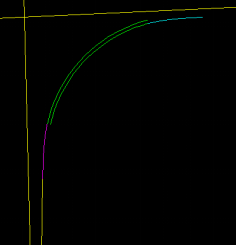
连接曲线参数功能组
显示中间连接段的参数,共圆、两圆、三圆不同模式下,缓和曲线代表意义有所不同。
模式 | 连接曲线参数 |
共圆模式 | 缓和曲线3/4/5/6无效. 中间连接圆无效。 |
两圆模式 | 缓和曲线3/4:出口连接圆与入口连接圆之间的接线数据. 缓和曲线5/6无效 中间连接圆无效。 |
三圆模式 | 缓和曲线3/4: 出口连接圆与中间连接圆之间的接线数据。 缓和曲线5/6:中间连接圆与入口连接圆之间的接线数据。 中间连接圆R: 中间连接圆半径。右侧拖动按钮可动态拖动连接圆的半径值。 |
加减速车道数据功能组
分流鼻处匝道平曲线半径
显示减速车道鼻端位置处的匝道平曲线半径值。
减速车道长
仅在减速车道为直接式时有数据,显示减速车道的变速车道长度。
加速车道长
仅在加速车道为直接式时有数据,显示加速车道的变速车道长度。
“拖动起点”按钮
动态拖动匝道的起始位置,命令行提示如下:
指定匝道起始位置[设置桩号步长(S)](可直接输入主线桩号):
图面拖动时,可直接输入精确桩号,也可设置桩号的步长,拖动时实时显示匝道信息。对平行式变速车道,缓和曲线取整时,图面指定的位置与最终绘制出的位置会有小范围内的偏差。
“拖动终点”按钮
动态拖动匝道的终点位置,命令行提示如下:
指定匝道结束位置[设置桩号步长(S)](可直接输入主线桩号):
图面拖动时,可直接输入精确桩号,也可设置桩号的步长,拖动时实时显示当匝道信息。对平行式变速车道,缓和曲线取整时,图面指定的位置与最终绘制出的位置会有小范围内的偏差。
“拖动中间连接圆”按钮
仅在有中间连接圆时有效,动态拖动中间连接圆的位置,命令行提示如下:
移动圆位置或 [拖动通过点(B)]
可指定圆心的位置或拖动圆的通过点,拖动时可实时显示当匝道信息。
匝道信息显示
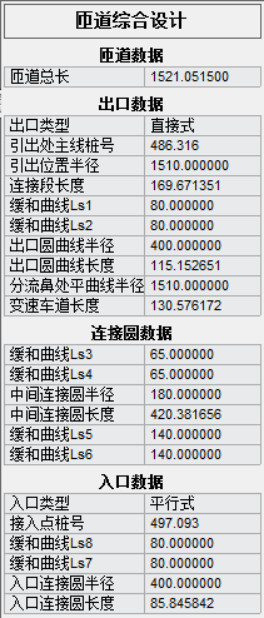
实时显示当前匝道的设计信息,如果无法正常接线,出口数据、入口数据会分开显示。
“确定”按钮
将当前的匝道绘制到图面中。